Ubuntu配置pytorch gpu环境(含Cuda+Cudnn+pytorch-gpu+卸载)
概述
步骤如下:
- 安装NVIDIA 驱动
- 安装NVIDIA Cuda
- 安装NVIDIA CuDNN
- 安装GPU版本的PyTorch
- 卸载NVIDIA Cuda
零.安装NVIDIA 驱动
1、查看自己机器上的显卡型号 lspci -vnn | grep VGA -A 12
2、下载显卡驱动 https://www.geforce.cn/drivers,或者https://www.nvidia.cn/Download/index.aspx?lang=cn

3、安装显卡驱动
1)卸载之前安装的NVIDIA驱动,$sudo apt-get --purge remove nvidia-*
2)修改配置文件blackconf,
$sudo gedit /etc/modprobe.d/blacklist.conf
在最后添加几行:
blacklist vga16fb
blacklist nouveau
blacklist rivafb
blacklist nvidiafb
blacklist rivatv
options nouveau modeset=0
保存退出。
3)更新系统,$sudo update-initramfs -u
重启系统。(必须要)
4)验证nouveau是否被禁用,$lsmod | grep nouveau
如果没有任何输出,则表示禁用成功。

5)按ctrl+alt+F1进入命令行界面。
6)关闭图形界面,$sudo service lightdm stop
7)cd指令进入到.run文件目录,
给.run文件赋予执行权限, $sudo chmod a+x NVIDIA-Linux-x86_64-410.93.run
进行安装,$sudo ./NVIDIA-Linux-x86_64-410.93.run -no-x-check -no-nouveau -no-opengl-files
-no-x-check 安装驱动时关闭X服务,
-no-nouveau 安装驱动时禁用nouveau
-no-opengl-files 只安装驱动,不安装opengl文件。
如果报错:the distribution-provided pre-install script failed! 不用理会,继续安装。
安装过程中的选项:
The distribution-provided pre-install script failed! Are you sure you want to continue? 选择 yes 继续。
Would you like to register the kernel module souces with DKMS? This will allow DKMS to automatically build a new module, if you install a different kernel later? 选择 No 继续。
问题没记住,选项是:install without signing
问题大概是:Nvidia’s 32-bit compatibility libraries? 选择 No 继续。
Would you like to run the nvidia-xconfigutility to automatically update your x configuration so that the NVIDIA x driver will be used when you restart x? Any pre-existing x confile will be backed up. 选择 Yes 继续
这些选项如果选择错误可能会导致安装失败,没关系,只要前面不出错,多尝试几次就好。
8)切换到图形界面,$sudo service lightdm start
9)验证驱动是否安装成功, $nvidia-smi

一.安装NVIDIA Cuda
安装cuda10.0
1.官网下载cuda安装文件
<1>.进入cuda官网下载,选择10.0版本:

<2>.选择这里下载,可使用win下迅雷工具下载,速度快。

2.开始安装cuda10.0
<1>.拷贝完成.run文件后,进入所在目录,对文件添加可执行权限:
sudo chmod a+x cuda_10.0.130_410.48_linux.run
<2>.执行安装: sudo sh cuda_10.0.130_410.48_linux.run
<3>.提示阅读协议,直接Ctrl+C跳过。跳出协议,输入accept。

<4>.提示安装NVIDIA驱动,选择n,其他都选择y。

<5>.安装成功

安装完成后请跳到 三、配置环境变量。
二、安装cuda10.1
1.官网下载cuda安装文件
<1>.首先进入NVIDIA官网cuda下载所需安装文件,这里选择.run文件,以cuda10.1版本为例。


<2>.如图中,官方提供了命令行下载和安装方式:
wget http://developer.download.nvidia.com/compute/cuda/10.1/Prod/local_installers/cuda_10.1.243_418.87.00_linux.run
sudo sh cuda_10.1.243_418.87.00_linux.run
注:在命令行下下载速度非常慢,我这2.4G的文件下完需要8h,所以另一个办法,找一台windows电脑用迅雷,复制wget后面的网址用迅雷下载,拷贝文件到ubuntu中。
2.开始安装cuda10.1
<1>.拷贝完成.run文件后,进入所在目录,对文件添加可执行权限:
sudo chmod a+x cuda_10.1.243_418.87.00_linux.run
<2>.执行安装: sudo sh cuda_10.1.243_418.87.00_linux.run
<3>.跳出协议,输入accept。

注意,这里不要选择安装Nvidia显卡驱动,将第一项用空格键取消X号,再选择install:

安装完成后请跳到 三、配置环境变量。
三、配置环境变量:
<1>.cd到/home/(用户名)目录下,ls -a列出所有文件,找到有一个**.bashrc**的隐藏文件,使用vim或gedit编辑在尾部添加路径,以vim为例:sudo vim .bashrc,按G跳到末尾,添加如下路径:(以下是10.1和10.1两个版本)
## CUDA 10.0版本
export LD_LIBRARY_PATH=$LD_LIBRARY_PATH:/usr/local/cuda-10.0/lib64
export PATH=$PATH:/usr/local/cuda-10.0/bin
export CUDA_HOME=/usr/local/cuda-10.0
## CUDA 10.1版本
export LD_LIBRARY_PATH=$LD_LIBRARY_PATH:/usr/local/cuda-10.1/lib64
export PATH=$PATH:/usr/local/cuda-10.1/bin
export CUDA_HOME=/usr/local/cuda-10.1
<2>.添加完成,执行source ~/.bashrc更新。
四、查看cuda是否安装成功:
执行nvcc -V,显示版本号如下,至此cuda安装完成。(出现找不到问题看这里)

安装NVIDIA CuDNN
1.官网下载cudnn文件:
进入官网下载地址,需要注册账号,点击同意协议,下载的cudnn一定要和cuda版本对应。

tgz格式压缩文件,下载速度龟速则挪到win下用其他下载工具下载(IDM、迅雷不限)。
2.解压
<1>.命令行执行:tar -xzvf cudnn-10.0-linux-x64-v7.6.4.38.tgz 解压文件,解压出目录cuda。
<2>. 依次执行以下命令:(注意替换自己解压的cuda路径),目的是拷贝头文件、库文件并赋予权限:
sudo cp <路径>/cuda/include/cudnn.h /usr/local/cuda/include
sudo cp <路径>/cuda/lib64/libcudnn* /usr/local/cuda/lib64
sudo chmod a+r /usr/local/cuda/include/cudnn.h /usr/local/cuda/lib64/libcudnn*
<3>.至此cudnn安装完成。
安装GPU版本的PyTorch
这里选择用pip进行安装,首先需要安装pip:执行命令sudo apt intall python-pip3
(该步骤可以跳过) 现在建议配置pip虚拟环境,为此我们需要配置virtualenv(有关virtualenv的详细介绍可以看看廖雪峰Python3教程和官方documentation):
- 安装
virtualenv:执行命令pip3 install virtualenv - 新建一个虚拟环境(这里取名为env-pytorch):在终端中切换到想要新建
env-pytorch的目录下(创建完虚拟环境后此目录下会多一个名为env-pytorch的文件夹,包含该虚拟环境相关的全部文件),执行命令virtualenv --no-site-packages venv -p <PYTHON_EXE>,其中<PYTHON_EXE>是Python的版本号,例如python3.6
到官网选择对应版本之后会得到相应的安装命令,如下图:

为了验证以上安装成功,在终端输入python进入Python交互模式,然后依次输入:
import torch
torch.cuda.is_available()
如果返回结果是True,证明安装成功了
卸载NVIDIA Cuda
执行 cd到 /usr/local/cuda/bin下,执行sudo ./cuda-uninstaller ,用空格键勾选以下几项,选择done,提示Successfully uninstalled 完成卸载。
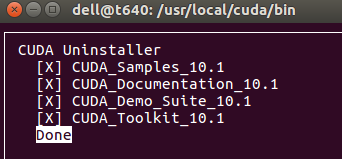
- 点赞
- 收藏
- 关注作者



评论(0)